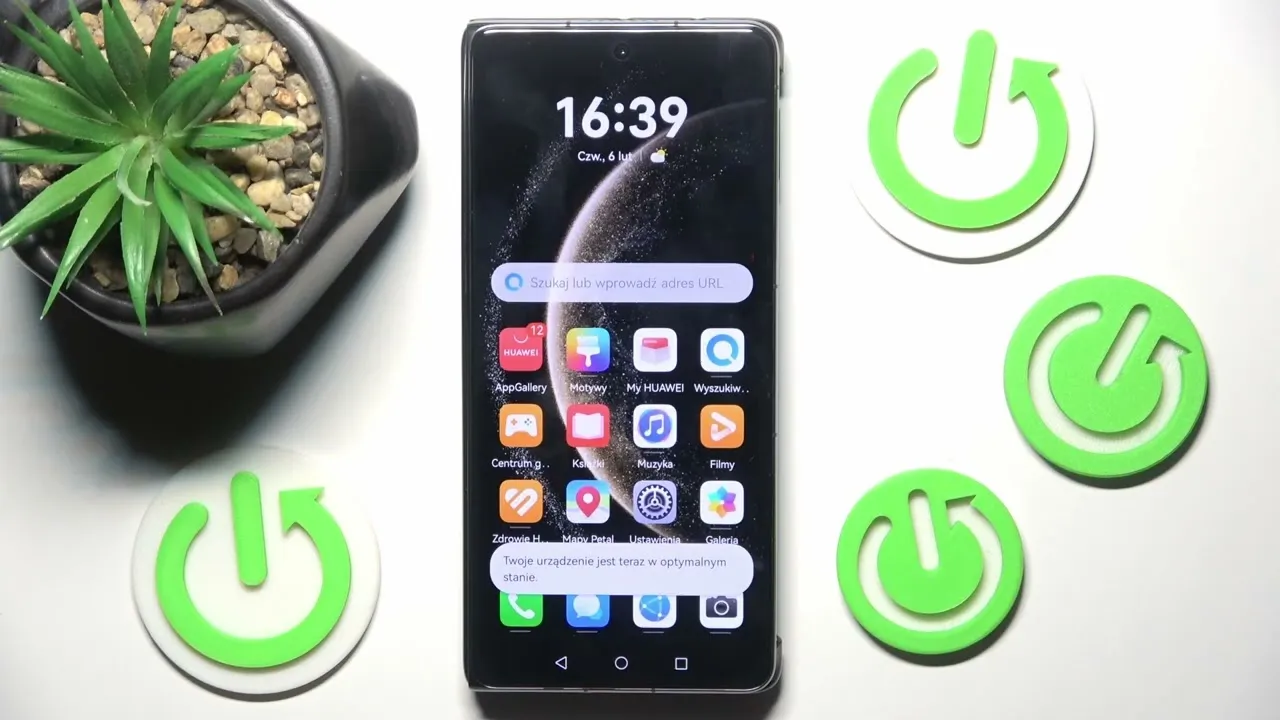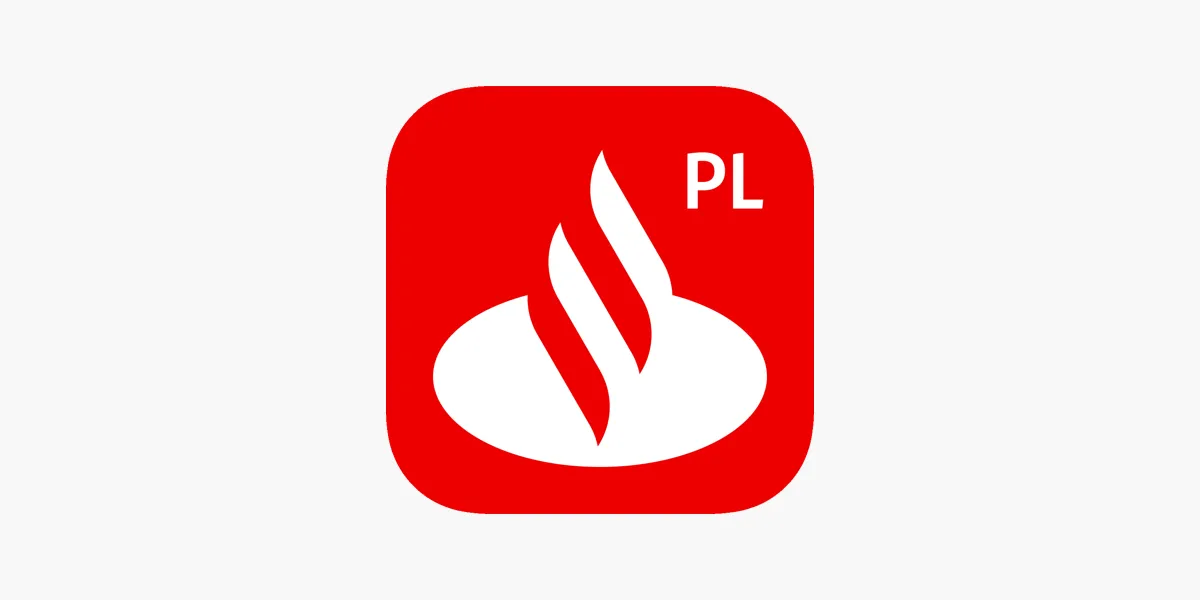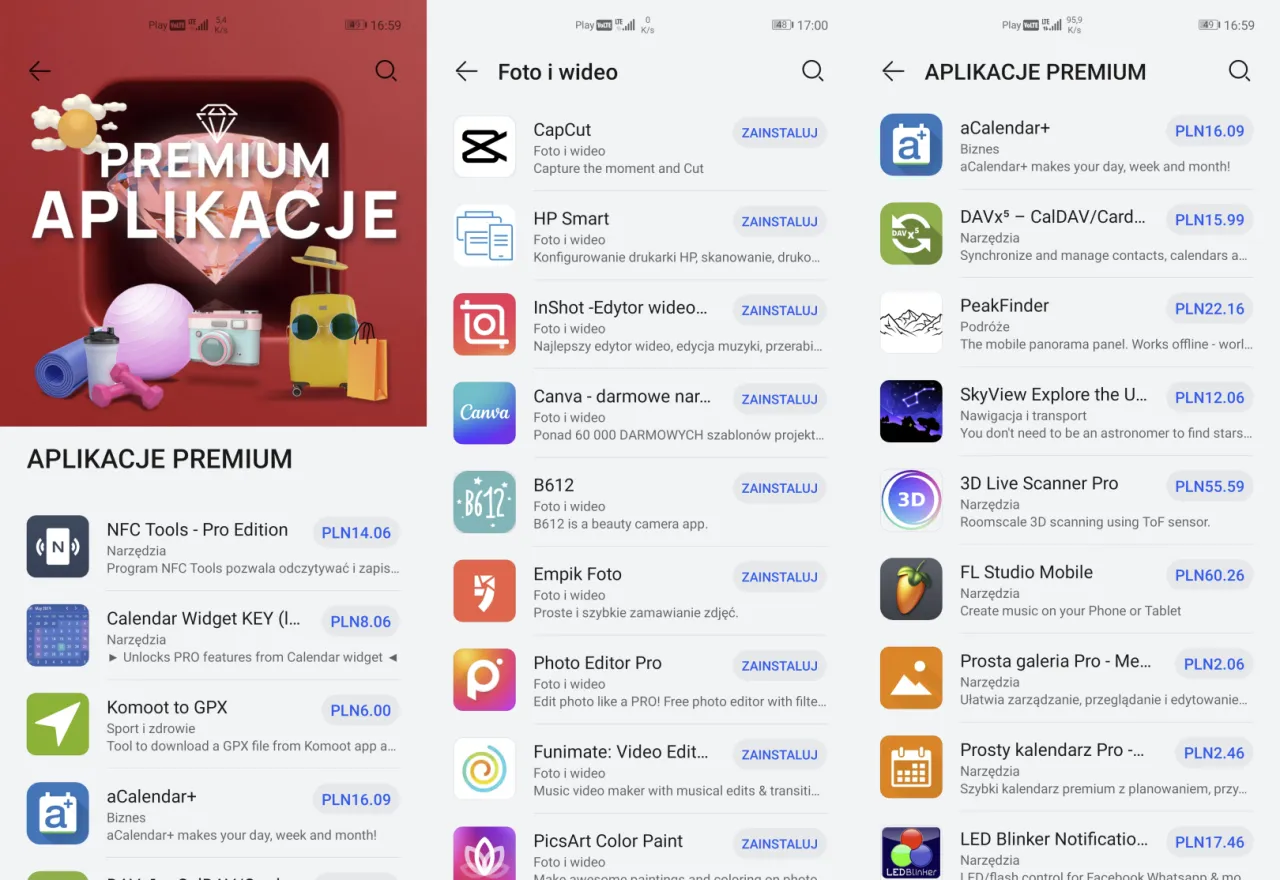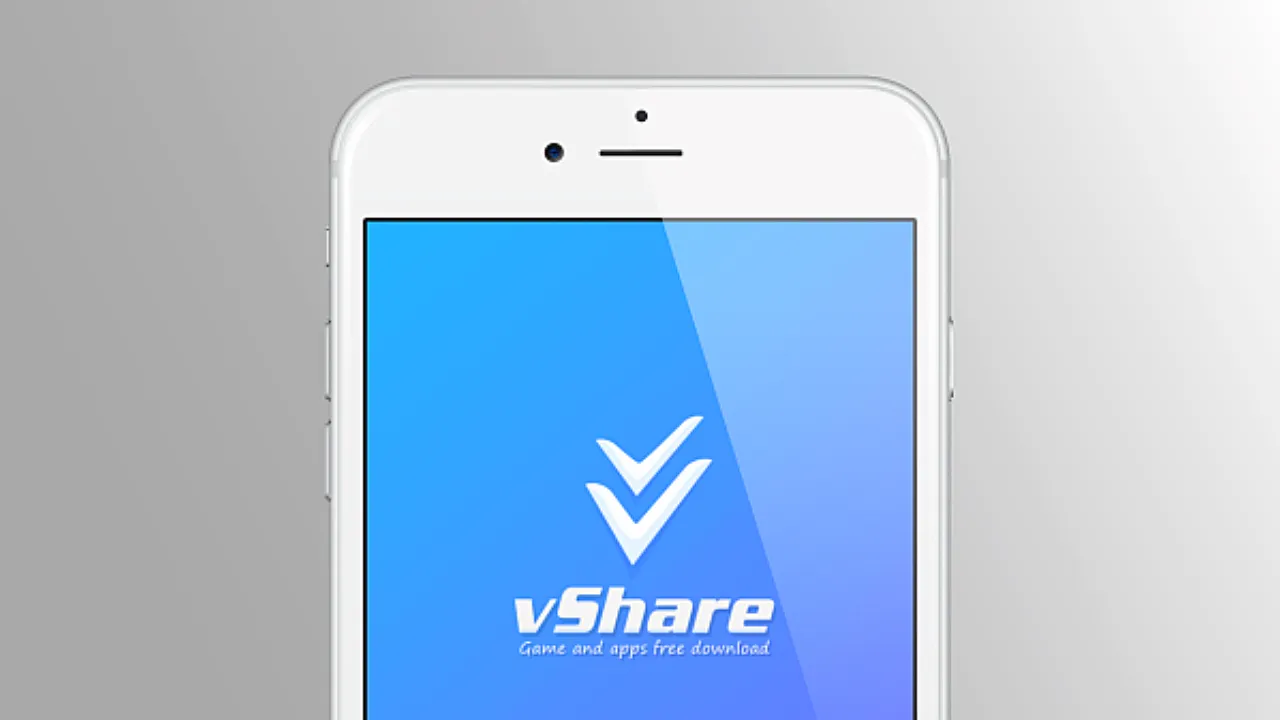Wyłączanie blokady aplikacji na telefonach Huawei może być kluczowe dla użytkowników, którzy napotykają trudności z odblokowaniem ekranu. Często funkcja ta, choć przydatna w zabezpieczaniu aplikacji, może powodować frustracje, gdy użytkownik nie może uzyskać dostępu do swojego urządzenia. W tym artykule przedstawimy proste kroki do wyłączenia funkcji blokady aplikacji oraz porady dotyczące rozwiązywania problemów, które mogą się pojawić podczas korzystania z telefonu Huawei.
Dowiesz się, jak skutecznie usunąć hasło blokady aplikacji i co zrobić, gdy zapomnisz hasła. Zawarte informacje pomogą Ci również zrozumieć, jak zresetować ustawienia telefonu bez utraty danych, co jest istotne w przypadku trudności z dostępem do ustawień zabezpieczeń.
Najważniejsze informacje:
- Proces wyłączania blokady aplikacji na Huawei jest prosty i wymaga kilku kroków w ustawieniach.
- Możesz usunąć hasło blokady aplikacji, korzystając z opcji biometrycznych lub resetując ustawienia.
- Problemy z odblokowaniem ekranu mogą być spowodowane innymi aplikacjami, które wyświetlają się nad innymi.
- W przypadku zapomnienia hasła do blokady aplikacji istnieją różne metody odzyskiwania dostępu.
- Resetowanie ustawień telefonu można przeprowadzić bez usuwania ważnych plików, co jest kluczowe dla zachowania danych.
Jak wyłączyć blokadę aplikacji na Huawei, aby uzyskać łatwy dostęp
Aby wyłączyć blokadę aplikacji na telefonie Huawei, należy przejść do odpowiednich ustawień urządzenia. Funkcja ta, choć przydatna w zabezpieczaniu aplikacji, może czasami powodować trudności z odblokowaniem ekranu. W poniższych krokach przedstawimy, jak łatwo zrealizować ten proces, aby móc swobodnie korzystać z telefonu.
Rozpocznij od otwarcia menu ustawień. Następnie przejdź do sekcji Zabezpieczenia i wybierz Blokada aplikacji. W przypadku, gdy ta funkcja jest wyłączona, włącz ją, a potem przejdź do ekranu ustawień funkcji, aby kontynuować proces wyłączenia blokady.
Krok po kroku: Wyłączanie funkcji blokady aplikacji w Huawei
Pierwszym krokiem jest przejście do ustawień urządzenia. Wybierz opcję Zabezpieczenia, a następnie znajdź Blokada aplikacji. Gdy znajdziesz tę opcję, włącz ją, jeśli była wcześniej wyłączona. Po włączeniu, przejdź do ekranu ustawień funkcji, aby kontynuować.
Kiedy jesteś już w ustawieniach blokady aplikacji, poszukaj opcji Wyłącz funkcję Blokada aplikacji. Wybierz tę opcję i potwierdź swój wybór. To działanie spowoduje, że wszystkie blokady zostaną anulowane, a wszystkie ustawienia blokady aplikacji zostaną wyczyszczone, co powinno ułatwić dostęp do urządzenia.
Jeśli napotykasz trudności w wyłączeniu funkcji blokady aplikacji, możesz spróbować usunąć dane związane z rozpoznawaniem twarzy lub hasłem ekranu blokady. W przypadku korzystania z funkcji rozpoznawania twarzy, przejdź do Ustawienia > Zabezpieczenia biometryczne i hasło > Rozpoznawanie twarzy i usuń dane twarzy. Po tym kroku funkcja odblokowania za pomocą twarzy zostanie automatycznie wyłączona.
- Przejdź do Ustawienia > Zabezpieczenia > Blokada aplikacji i włącz funkcję.
- Wybierz Wyłącz funkcję Blokada aplikacji i potwierdź wybór.
- Usuń dane twarzy w Ustawienia > Zabezpieczenia biometryczne i hasło > Rozpoznawanie twarzy, jeśli masz trudności z odblokowaniem ekranu.
Jak usunąć hasło blokady aplikacji, aby uniknąć frustracji
Jeśli napotykasz trudności z dostępem do swojego telefonu Huawei z powodu zapomnianego hasła blokady aplikacji, istnieje kilka metod, które mogą pomóc. Pierwszym krokiem jest sprawdzenie, czy masz skonfigurowane biometryczne metody odblokowania, takie jak odcisk palca lub rozpoznawanie twarzy. Te opcje mogą umożliwić Ci dostęp do ustawień, aby zresetować hasło bez konieczności przywracania ustawień fabrycznych.
Aby usunąć hasło blokady aplikacji, przejdź do Ustawienia, a następnie wybierz Zabezpieczenia i Blokada aplikacji. W tym miejscu możesz znaleźć opcję resetowania hasła. Jeśli nie pamiętasz hasła, a nie masz skonfigurowanego odcisku palca, możesz rozważyć użycie opcji Nie pamiętasz hasła? na ekranie blokady. W przypadku, gdy te metody nie działają, ostatnią deską ratunku może być resetowanie telefonu, co jednak wiąże się z utratą danych.
Jak wyłączyć aplikacje wyświetlające się nad innymi aplikacjami
Niektóre aplikacje mogą powodować problemy z odblokowaniem ekranu na telefonie Huawei, ponieważ wyświetlają się nad innymi aplikacjami. Aby rozwiązać ten problem, musisz zidentyfikować i wyłączyć aplikacje, które mogą interferować z procesem odblokowywania. Najpierw przejdź do Ustawienia, a następnie wybierz Aplikacje i Menedżer aplikacji. W tej sekcji znajdziesz listę zainstalowanych aplikacji, które mogą mieć uprawnienia do wyświetlania się na wierzchu innych.
Po zidentyfikowaniu aplikacji, które mogą powodować problemy, wybierz każdą z nich i sprawdź ich ustawienia. W opcji Aplikacje, które mogą pojawić się na górze możesz wyłączyć pozwolenie na wyświetlanie się tych aplikacji. Często aplikacje takie jak Twilight czy Clean Master mogą być przyczyną problemów z odblokowaniem ekranu, więc warto je sprawdzić i odpowiednio skonfigurować.
| Nazwa aplikacji | Ustawienia do wyłączenia |
| Twilight | Wyłącz opcję "Pojawiaj się na wierzchu" |
| Clean Master | Wyłącz opcję "Pojawiaj się na wierzchu" |
| Facebook Messenger | Wyłącz opcję "Pojawiaj się na wierzchu" |
| Wyłącz opcję "Pojawiaj się na wierzchu" |
Co zrobić, gdy zapomniałeś hasła do blokady aplikacji
Zapomnienie hasła do blokady aplikacji może być frustrujące, ale istnieją różne metody, które mogą pomóc w odzyskaniu dostępu. Pierwszym krokiem jest sprawdzenie, czy masz skonfigurowane biometryczne metody odblokowania, takie jak odcisk palca lub rozpoznawanie twarzy. Jeśli te metody są dostępne, możesz łatwo uzyskać dostęp do ustawień blokady aplikacji bez potrzeby resetowania hasła.
Jeśli nie masz skonfigurowanych biometrycznych metod, przejdź do ekranu blokady i wybierz opcję Nie pamiętasz hasła?. System poprowadzi Cię przez proces odzyskiwania dostępu, który może obejmować odpowiedzi na pytania zabezpieczające lub wysłanie kodu na zarejestrowany adres e-mail lub numer telefonu. W przypadku, gdy te metody nie działają, możesz rozważyć resetowanie telefonu, jednak pamiętaj, że spowoduje to utratę wszystkich danych.
Jeżeli resetowanie telefonu nie jest opcją, a nie możesz odzyskać hasła, warto skontaktować się z pomocą techniczną Huawei. Specjaliści mogą pomóc w odzyskaniu dostępu do urządzenia, oferując dodatkowe rozwiązania, które mogą być dostosowane do Twojej sytuacji.
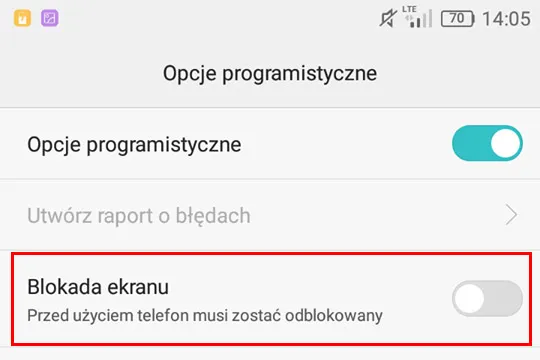
Jak zresetować ustawienia telefonu bez utraty danych
Resetowanie ustawień telefonu Huawei może być niezbędne, gdy urządzenie działa nieprawidłowo lub gdy chcesz przywrócić je do stanu początkowego. Istnieje sposób, aby to zrobić, zachowując przy tym wszystkie dane. Aby rozpocząć, przejdź do Ustawienia, a następnie wybierz System i Resetowanie. Wybierz opcję Resetuj ustawienia, co pozwoli Ci na przywrócenie ustawień fabrycznych bez usuwania danych osobistych, aplikacji czy plików.
Po wybraniu opcji resetowania ustawień, system poprosi Cię o potwierdzenie. Upewnij się, że masz aktualne kopie zapasowe ważnych danych, ponieważ w niektórych przypadkach mogą wystąpić nieprzewidziane problemy. Resetowanie ustawień nie powinno wpływać na Twoje zdjęcia, kontakty czy dokumenty, ale zawsze warto być przygotowanym na ewentualność. Po zakończeniu procesu telefon będzie działał jak nowy, ale Twoje dane pozostaną nienaruszone.
Jak przywrócić ustawienia fabryczne bez usuwania ważnych plików
Aby przywrócić ustawienia fabryczne w telefonie Huawei, przejdź do Ustawienia, a następnie wybierz System i Resetowanie. W tej sekcji znajdziesz opcję Przywróć ustawienia fabryczne. Przed rozpoczęciem tego procesu upewnij się, że masz wykonane kopie zapasowe wszystkich istotnych danych, takich jak zdjęcia, kontakty oraz dokumenty. Możesz użyć funkcji Kopia zapasowa w ustawieniach, aby zarchiwizować swoje pliki w chmurze lub na zewnętrznym nośniku.
Podczas przywracania ustawień fabrycznych system zapyta Cię, czy chcesz usunąć wszystkie dane z urządzenia. Wybierz opcję, która pozwoli na zachowanie plików, a następnie potwierdź, że chcesz kontynuować. Po zakończeniu procesu telefon przywróci się do ustawień fabrycznych, ale Twoje dane pozostaną na urządzeniu. To skuteczny sposób na rozwiązanie problemów z wydajnością telefonu bez ryzyka utraty ważnych informacji.
Czytaj więcej: Jak zaufać aplikacji na iPhone i uniknąć niebezpieczeństw?
Jak zabezpieczyć dane na telefonie Huawei przed resetowaniem
W obliczu ryzyka utraty danych podczas resetowania telefonu, warto zastosować kilka praktycznych technik zabezpieczających. Oprócz standardowego tworzenia kopii zapasowych, rozważ użycie aplikacji do synchronizacji danych, takich jak Google Drive czy Huawei Cloud. Te usługi umożliwiają automatyczne tworzenie kopii zapasowych zdjęć, dokumentów oraz ustawień aplikacji, co znacząco ułatwia proces przywracania po resetowaniu. Dodatkowo, możesz skonfigurować opcje synchronizacji, aby mieć dostęp do najnowszych wersji plików z różnych urządzeń.
Warto także zwrócić uwagę na zabezpieczenia biometryczne i hasła, które mogą chronić Twoje dane. Używanie odcisku palca lub rozpoznawania twarzy jako głównych metod odblokowania telefonu nie tylko zwiększa bezpieczeństwo, ale również pozwala na szybszy dostęp do urządzenia. W przyszłości, z rozwojem technologii, można oczekiwać jeszcze bardziej zaawansowanych metod zabezpieczeń, takich jak rozpoznawanie głosu czy inteligentne zabezpieczenia oparte na zachowaniu użytkownika, co dodatkowo podniesie poziom ochrony Twoich danych.